いまの時代、ボーカルパートの仕上げにピッチ修正やタイミング調整は、当たり前となっています。その際に使うツールとして、CelemonyのMelodyneやantaresのAuto-Tuneがあるほか、CubaseのVariAudioなどDAWの機能として搭載されているボーカルエディットツールがあります。ただ、これらのボーカルエディットツールは1トラックずつしかボーカル編集を行えず、ダブルトラックやハーモニーのトラックが大量にある楽曲では、ボーカルエディット作業だけでも、膨大な作業時間が掛かってしまいます。
そんなときに便利なのが、Synchro Arts社がリリースしているVocAlignの新バージョン、VocAlign Ultra。これを使うことで、たとえばリードボーカルをガイドにして、ダブルやハモリパートのタイミングやピッチを自動で調節することができ、作業時間を大幅に短縮してくれる画期的なツールです。Synchro ArtsのボーカルエディットソフトのフラグシップモデルにRevoice Pro 4という、プロ御用達のソフトがあるのですが、VocAlign Ultraはそのエンジンを積みつつ、より簡単に高品質で自然なボーカルマッチングができるのが特徴。また2月28日まで最大50%OFFのイントロセールが実施されているので、キャンペーン情報も含め、どんなソフトなのか紹介してみましょう。
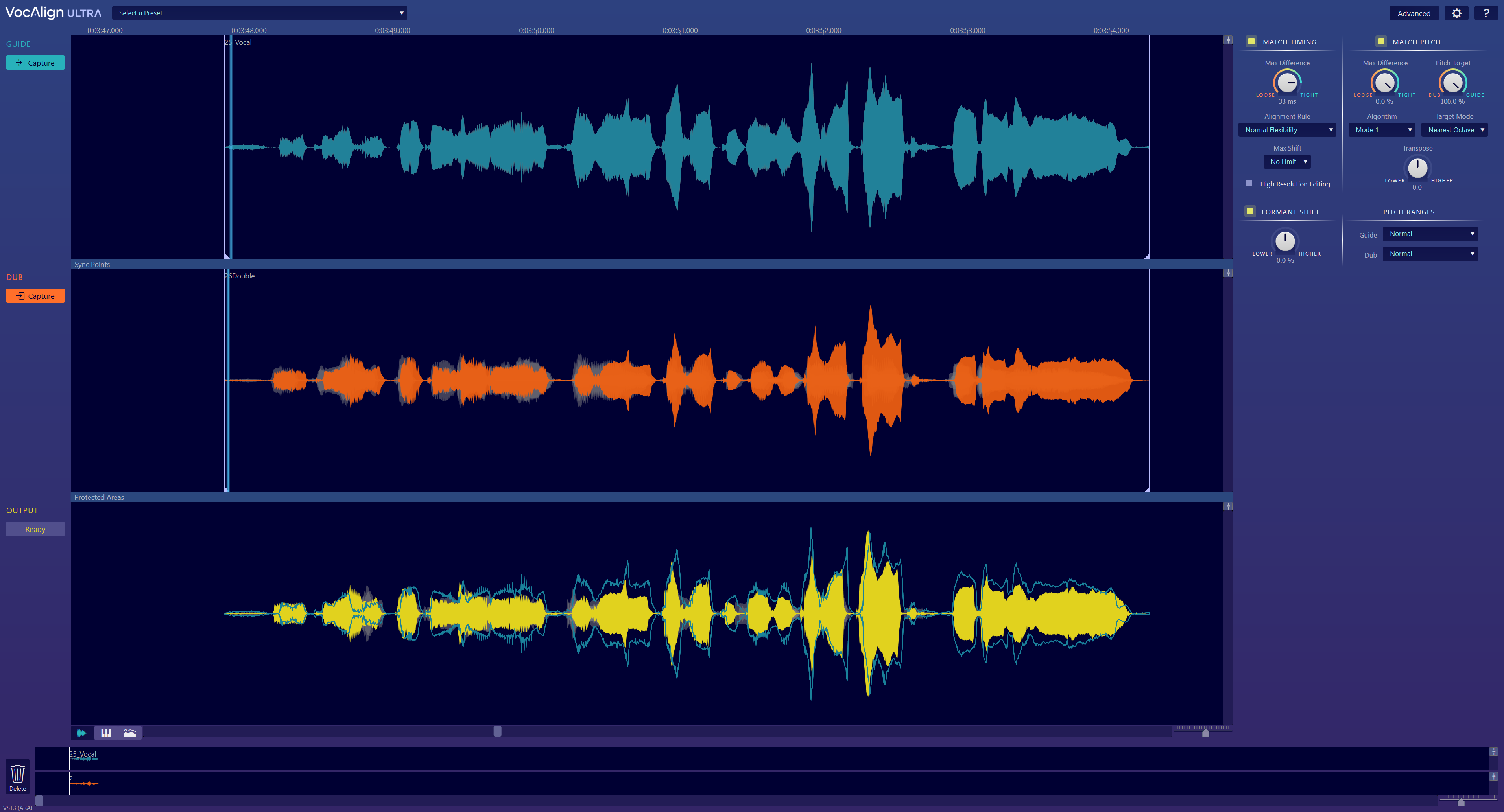 英Synchro Arts社のボーカルエディットソフト、VocAlign Ultraを使ってみた
英Synchro Arts社のボーカルエディットソフト、VocAlign Ultraを使ってみた
VocAlign Ultraを開発した、Synchro Artsは1994年に設立されたイギリスメーカー。VocALignの初期型は1995年にリリースされ、2012年にはその上位版としてRevoice Proを発売しています。Synchro Artsの製品のポイントは、複数のボーカルトラックのピッチやタイミングを簡単な操作で修正できるところにあります。エディット作業にかかる時間を大幅に短縮し、その出音もナチュラルなので、音楽に携わる世界中のプロが愛用しています。
さて、今回新バージョンとして登場したVocAlign Ultraですが、最大の進化点はピッチの修正も行えるようになったところ。これまでのバージョンではタイミングのみの修正でしたが、前述したとおりフラグシップモデルのRevoice Pro 4のエンジンを積んで、ハイクオリティなピッチ修正を行ってくれます。なお、Melodyneのように1音1音修正してくものではなく、あくまでガイドとなるボーカルデータを元に、ほかのトラックを合わせていくのがメイン機能となっています。それぞれ適材適所で使い分けることによって、最大限能力を発揮するわけですね。
VocAlign UltraはWindowsおよびMacのVST、AU、AAXのプラグインとして動作するソフトであり、ほぼどんなDAWでも利用することができます。具体的にはCubase/Nuendo、Pro Tools、Studio One、Pro Tools、Ableton Live、Logic Pro、FL STUDIO、Reaper……と一通りのDAWが対応しているようで、Synchro Artsサイトには、各DAWでの設定方法や基本的な使い方がビデオでも紹介されているので、安心です。
以前「カッコいいラップを簡単に作れるプラグイン、VocAlignを実践してみた!」という記事では、VocAlignのエントリー版VocALign Projectを使ってタイミングを合わせる機能を紹介しているので、ぜひそちらもご覧ください。また「イギリスのボーカルエディットソフト、Revoice Proを使ってみた」では、Revoice Proについても紹介しています。
 フラグシップモデルRevoice Pro
フラグシップモデルRevoice Pro
それぞれグレードによって機能の違いはたくさんあるのですが、一言でいえば、VocALign Projectはタイミングの自動修正がメイン機能、VocAlign Ultraはピッチとタイミングの自動修正がメイン機能、Revoice Proはピッチとタイミングの自動修正がメイン機能であり、さらに詳細にエディットできる、といったところでしょうか。厳密にはVocALign Projectは第一世代のエンジンで、VocAlign UltraとRevoice Proは同じ第三世代のエンジンなのですが、違いが気になる方は製品比較ページがあるので、そちらをチェックしてみてください。
さて、ここではWindows版のCubaseを使いながら、VocAlign Ultraでどんなことができるのか見ていきましょう。事前にCubaseにメインボーカル、ダブルトラック、下ハモ×2、上ハモ×2の合計6トラック用意しました。
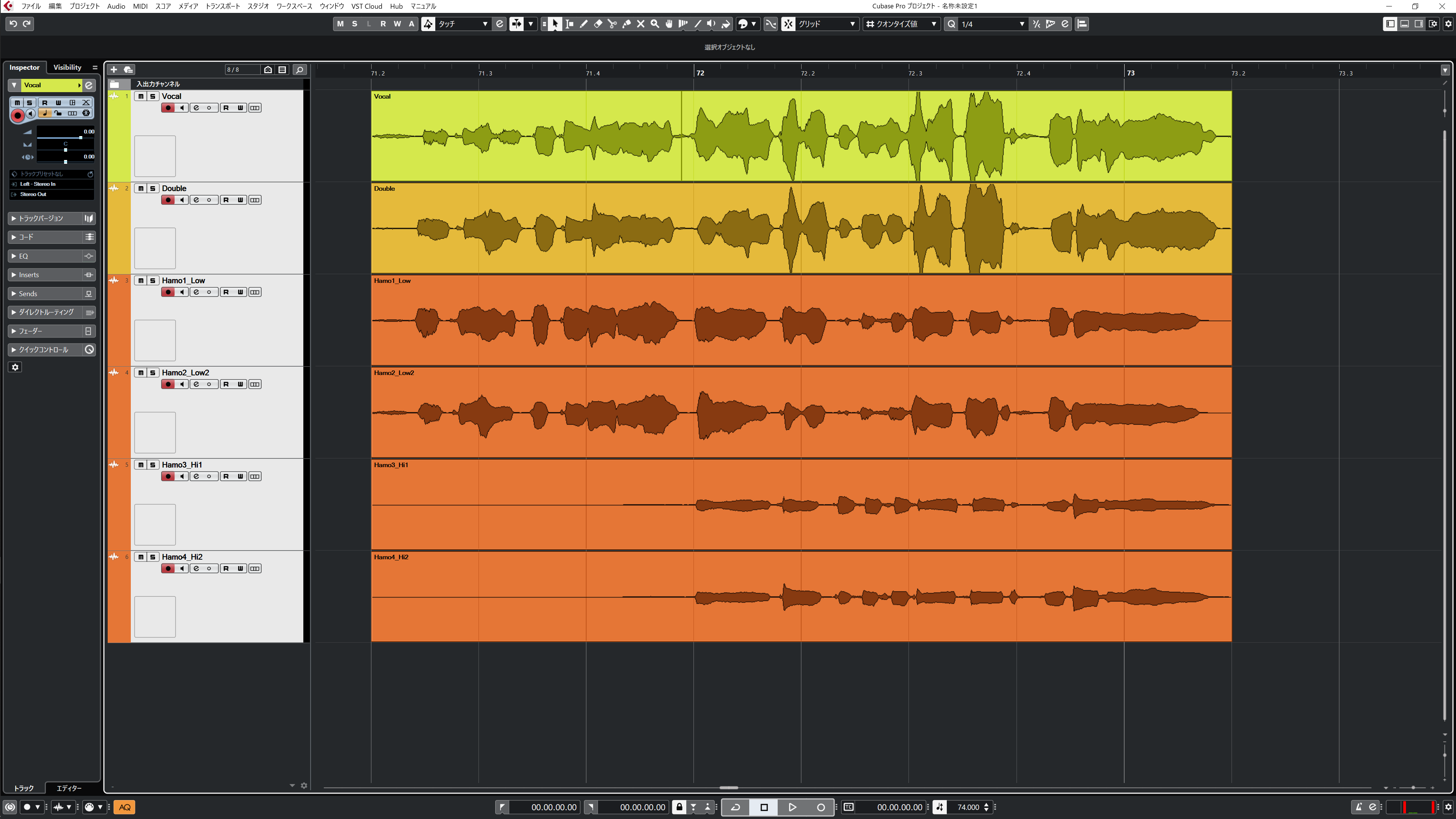 まずは、メインボーカル、ダブルトラック、下ハモ×2、上ハモ×2の合計6トラック用意
まずは、メインボーカル、ダブルトラック、下ハモ×2、上ハモ×2の合計6トラック用意
ここから、VocAlign Ultraを使っていくわけですが、実はVST、AU、AAX以外にもARAに対応しており、CubaseをはじめNuendo、Studio One、Ableton Live、Logic Pro X、Cakewalk by Bandlab、Reaper、Sound Forgeなどでは、DAWの一機能として使えるようになっています。そもそもARAは、データの受け渡しのためのインターフェイスの1つで、VocAlign Ultraでいうと、音声を読み込ませる手間が圧倒的に違います。
※VocAlign UltraのARAサポートは、Cubase Pro11.0.10以上、Nuendo11.0.10以上、StudioOne5.1.2.62686以上です。https://www.synchroarts.com/faq
実際使うときには、Cubaseの場合だとVocAlign Ultraを適用したいイベントを選択して、エクステンションからVocAlign Ultraを選択します。
これで、VocAlign Ultraを使う準備は整ったので、後はGUIDE=ガイドとなるタイミングのトラックにメインボーカルをキャプチャーし、DUB=タイミングを調整する側のトラックにそれ以外のトラックをキャプチャーします。すごく簡単ですよね。
あとは、自動的にGUIDEとDUBの位置関係が認識されるので、画面の右側にあるツマミを調整して、タイミングやピッチの具合を調整していきます。パラメーターは、MATCH TIMING、MATCH PITCH、FORMANT SHIFTの3つ。オンにすることで、それぞれの機能を使うことができます。
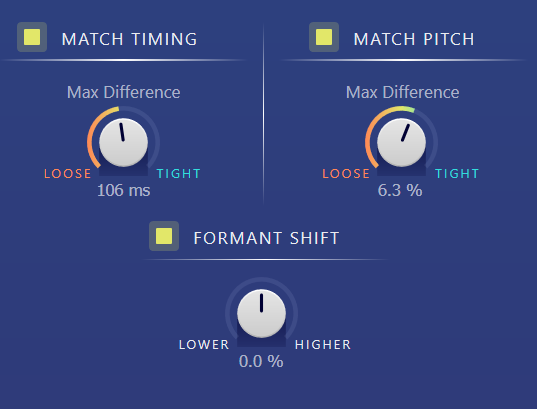 パラメーターは、MATCH TIMING、MATCH PITCH、FORMANT SHIFTの3つ
パラメーターは、MATCH TIMING、MATCH PITCH、FORMANT SHIFTの3つ
MATCH TIMINGのツマミを見ると、右回りではTIGHT、左回りではLOOSEと書いてあるように、GUIDEを元にDUBをどれぐらい合わせるか設定することができ、最大200msまでずらすことができます。ダブルトラックでは、完全にピッタリにしてしまうと、効果が薄れてしまうので、手軽にずらし具合を調整できるのはいいですよね。
ちなみに一番下にあるOutputのところには調整した結果が表示されるようになっていて、ハーモニートラックを合わせてみたのですが、これをみてもTIGHTに振り切った場合にピッタリ合っていることが分かると思います。実際再生してもしっかり合っていて上手なハーモニーなっています。
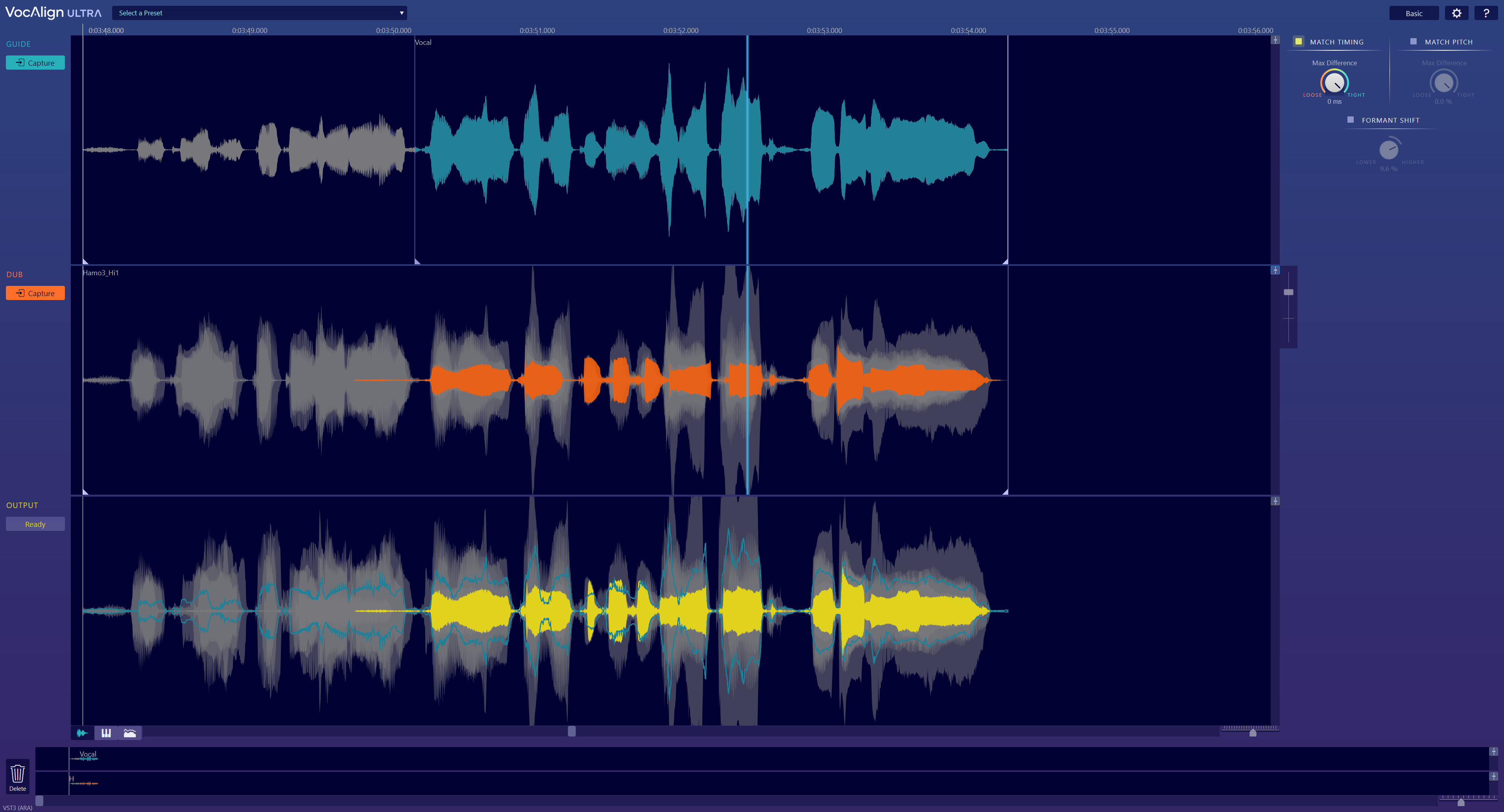 青の線がGUIDE、オレンジの線がDUB、黄色の線がOUTPUT(補正結果)を表示している
青の線がGUIDE、オレンジの線がDUB、黄色の線がOUTPUT(補正結果)を表示している
さらにMATCH PITCHのツマミも、MATCH TIMINGと同様にTIGHT、LOOSEと書いてあり、ピッタリ合わせるか、少しずらすか調整することが可能です。ピッチの結果は、Outputの表示モードを切り替えることで、視覚的にも確認することができ、青の線がGUIDE、オレンジの線がDUB、黄色の線が結果となっているのですが、きれいに修正されていることが分かりますね。これも、最新バージョンになってピッチが修正可能になったことにより加えられた機能で、簡単にチェックできるのは嬉しいところ。
FORMANT SHIFTは、右回りで女性的、左回りで男性的になるように設計されていて、ピッチに影響を与えることなくボーカルの音色を変更可能。
ちなみに表示モードには、出力エネルギーを表示するエネルギープロファイル表示も存在しており、入りのタイミングや歌い終わりの減衰の仕方などをチェックすることもできます。
基本的な機能はこのような感じで、マニュアルを見ずとも直観的に使うことができるのもポイントですね。もし、さらに詳細を設定したい場合は、Advancedモードにすることでピッチやタイミング調整の際のアルゴリズムを変更したり、トランスポーズが行えるので疑似的にハモリパートを作ったり、オク下、オク上のパートを簡単に作りだすこともできます。またVocAlign Ultraは実は声だけでなく、楽器にも使用することができるので、以前の記事でラップパートをかっこよく作ったように、オケに対して楽器のタイミング調整やグルーブ感を合わせたりすることにも使えます。その際のアルゴリズムの変更もAdvancedモードから変更可能です。
さらに、ソースごとに用意された60以上のプリセットが存在するので、VocAlign Ultraに音源を読み込んで、プリセットを選べば、それでほぼ大量にあるハモリパートのピッチやタイミング調整は完了してしまいます。1パートずつボーカルエディットするのと比べると圧倒的に作業を効率化することができますよ。
また、GUIDEとDUBの位置関係が自動で上手くいかないときは、シンクポイントを自分で入力したり、
自動的にピッチやタイミング調整を行ってほしくない箇所は、プロテクトエリアを設定できたりと、使い勝手のいい機能も搭載されております。
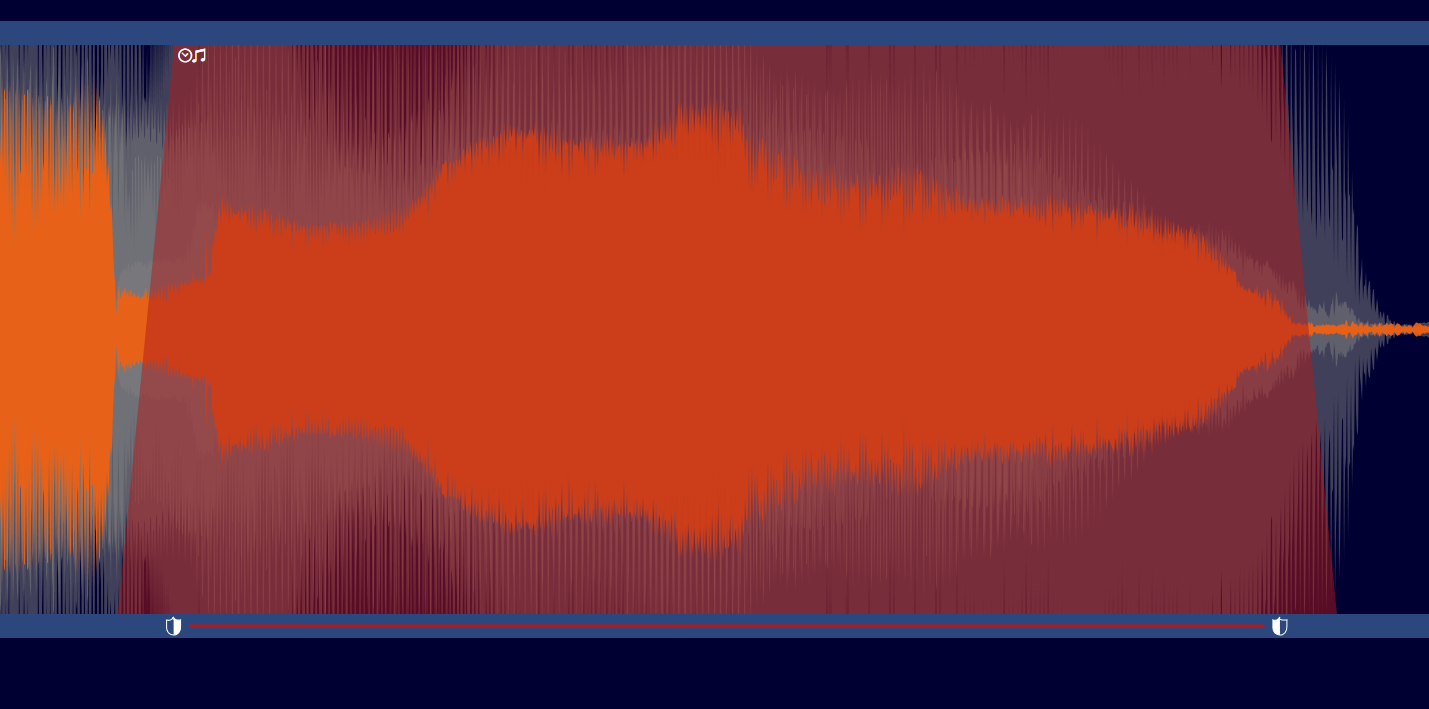 ピッチやタイミング調整を適用したくない箇所には、プロテクトエリアを設定できる
ピッチやタイミング調整を適用したくない箇所には、プロテクトエリアを設定できる
なお、VocAlign Ultraの使用には、iLokでのオーソライズが必要です。ただ、iLokキーがなくてもPC本体やiLok Cloudで、オーソライズが可能。ちなみに、2つまでアクティベーションすることができます。
以上、VocAlign Ultraを紹介してみました。2016年に行われた海外サイトPRO TOOLS EXPERTでピッチ修正ソフトに関する読者アンケート調査では、VocAlign Ultraの上位版であるRevoice Proが1位となっていたりするので、そのエンジンを積んでいるVocAlign Ultraは、信頼できるソフトであるのは間違いなさそうですよね。このVocAlign Ultraは、冒頭でも紹介したとおりイントロセールを行っており、通常38,000円のものが30%オフの26,600円でセールされているので入手するチャンスでもあります。ほかにもアップグレード版なども最大50%オフのセールを行っているので、ぜひチェックしてみてはいかがでしょうか?
また14日間、全機能をフリーで使うことができる体験版も用意されているので、まずはこれで試してみるのもいいと思いますよ。
※ 2020年7月21日以降にVocAlign Proをメーカー本国Webサイトにて登録したユーザーは、VocAlign Ultraへの無償アップグレードを申請することが可能です。ご自身が無償アップグレードの対象であるかどうか確認するためには、こちらのページにてVocALign Proの認証に用いたiLokアカウントのIDを入力後Sendボタンをクリックしてください。
【製品情報】
VocAlign Ultra 製品情報
Revoice Pro 4製品情報
VocAlign Project 3製品情報
【ダウンロード】
VocAlign Ultra体験版ダウンロード(14日間機能制限なし)
【価格チェック&購入】
◎TAC Online Store ⇒ VocAlign Ultra
◎Rock oN ⇒ VocAlign Ultra
◎宮地楽器 ⇒ VocAlign Ultra
◎OTAIRECORD ⇒ VocAlign Ultra
◎Amazon ⇒ VocAlign Ultra
◎サウンドハウス ⇒ VocAlign Ultra

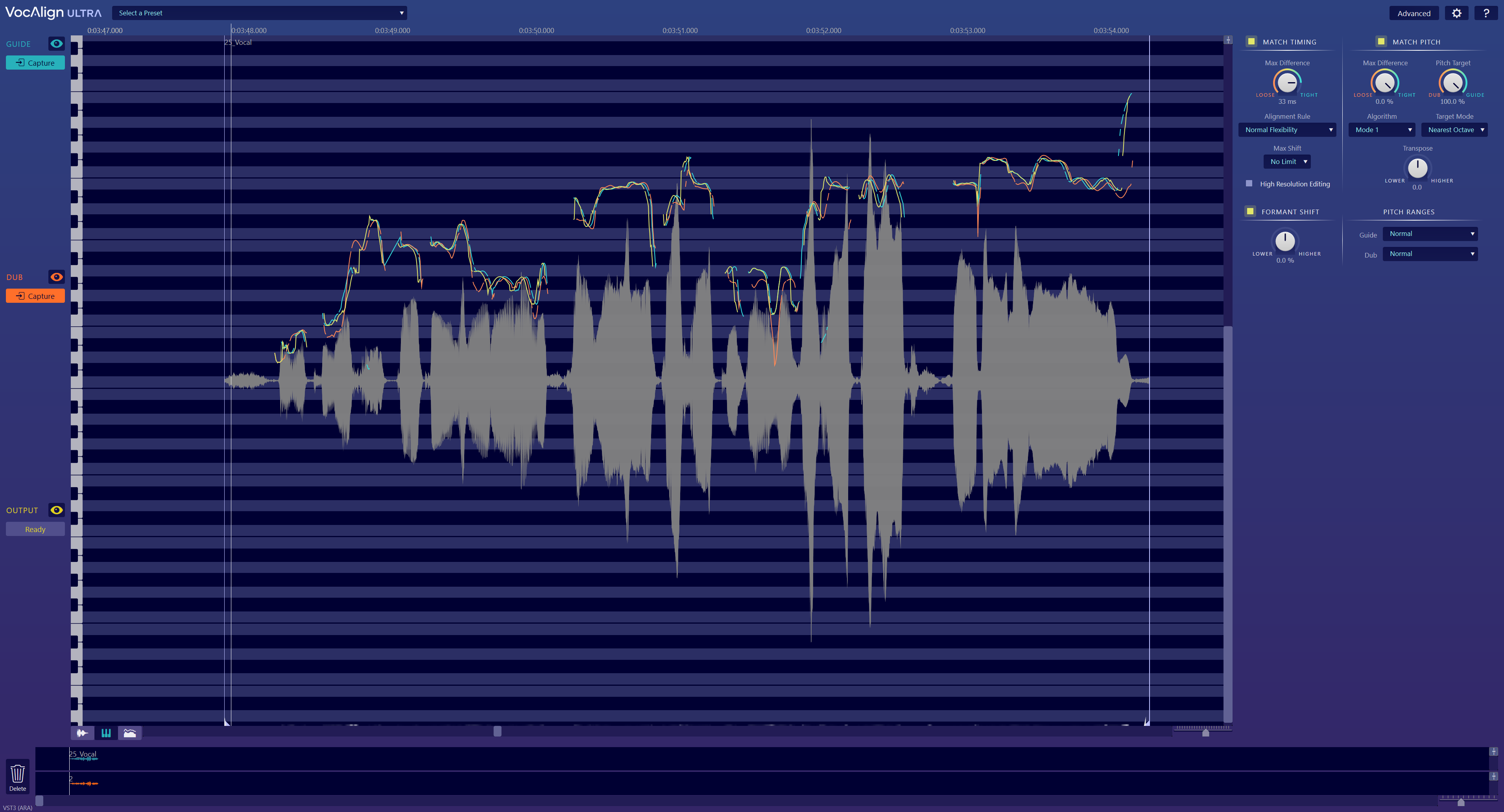
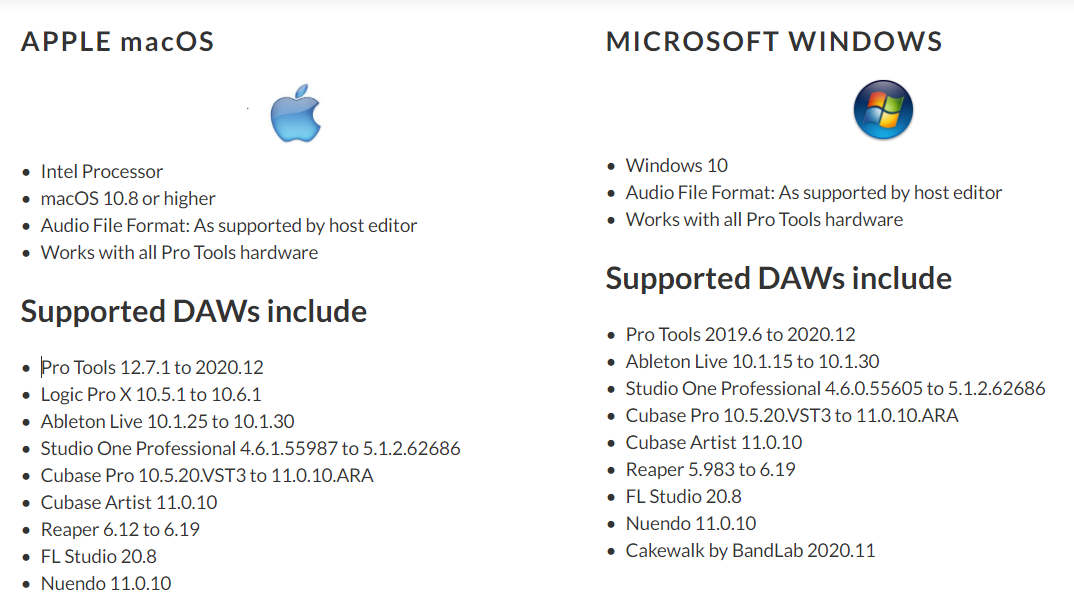
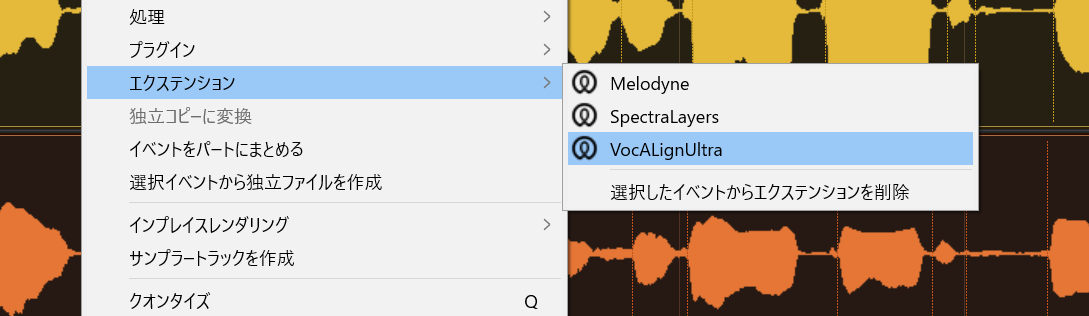
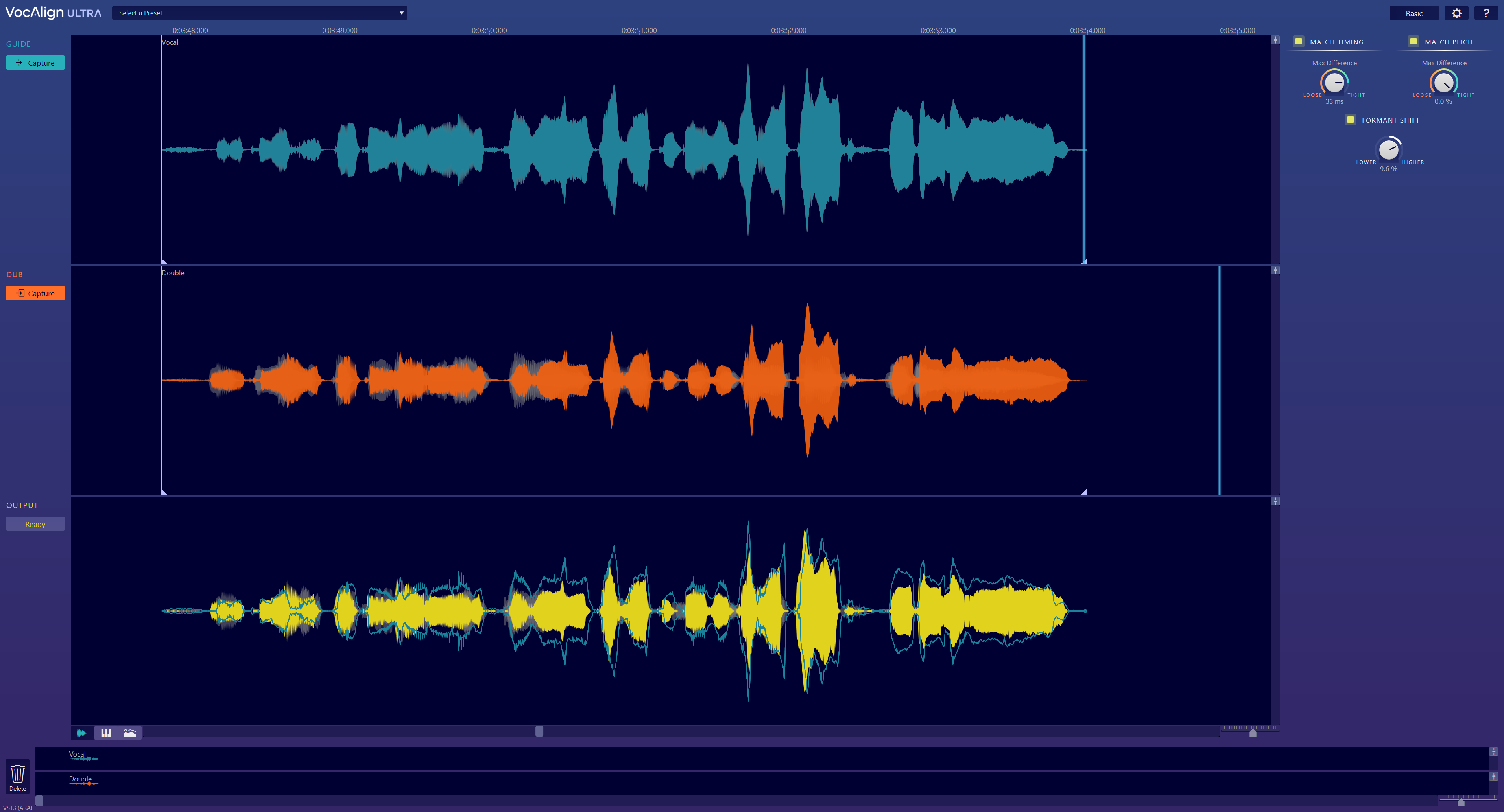
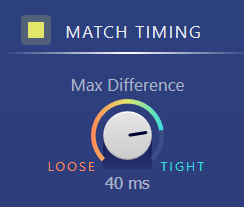
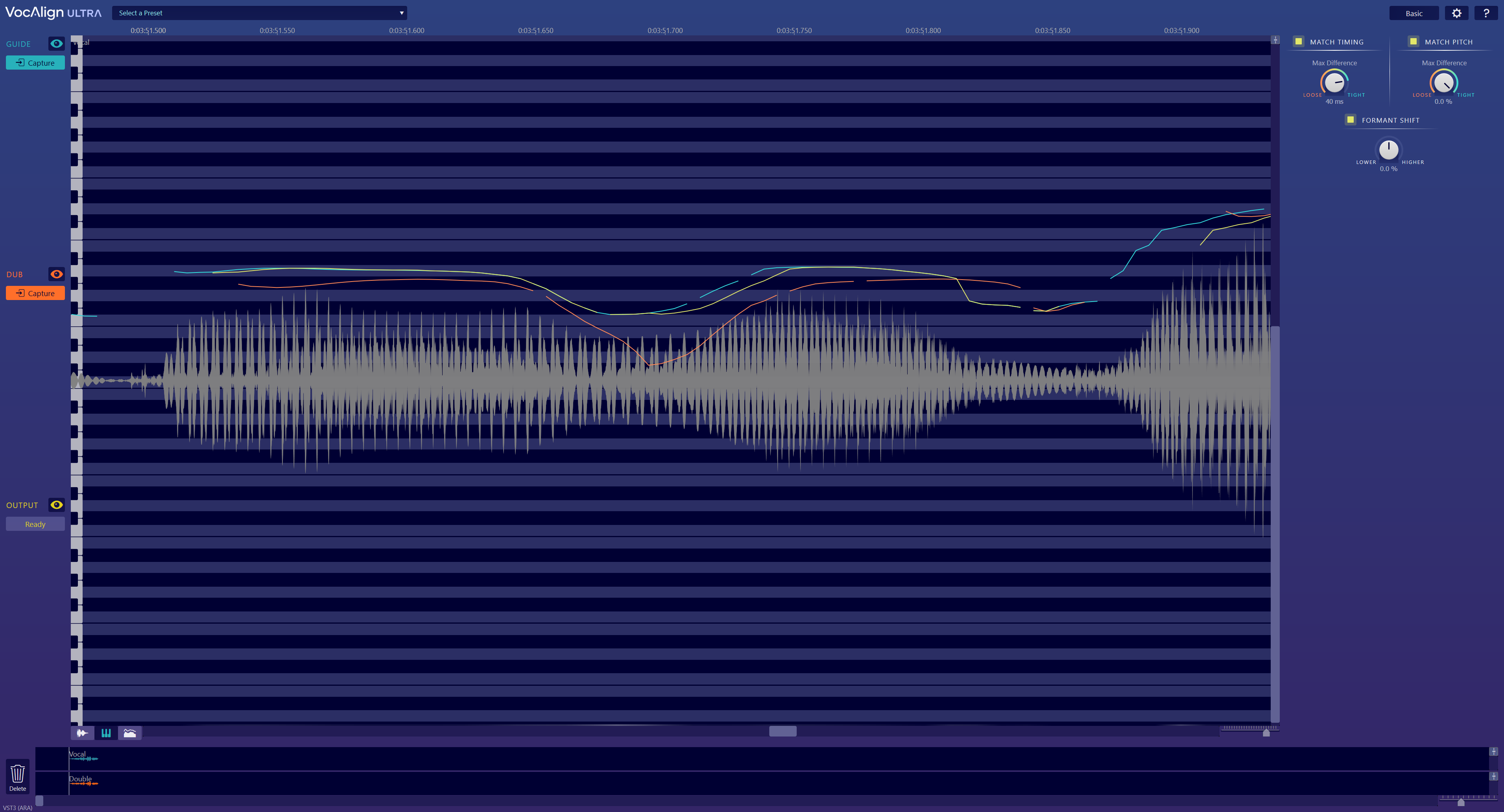
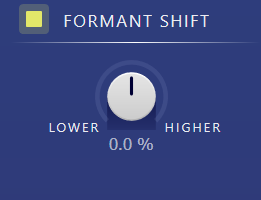
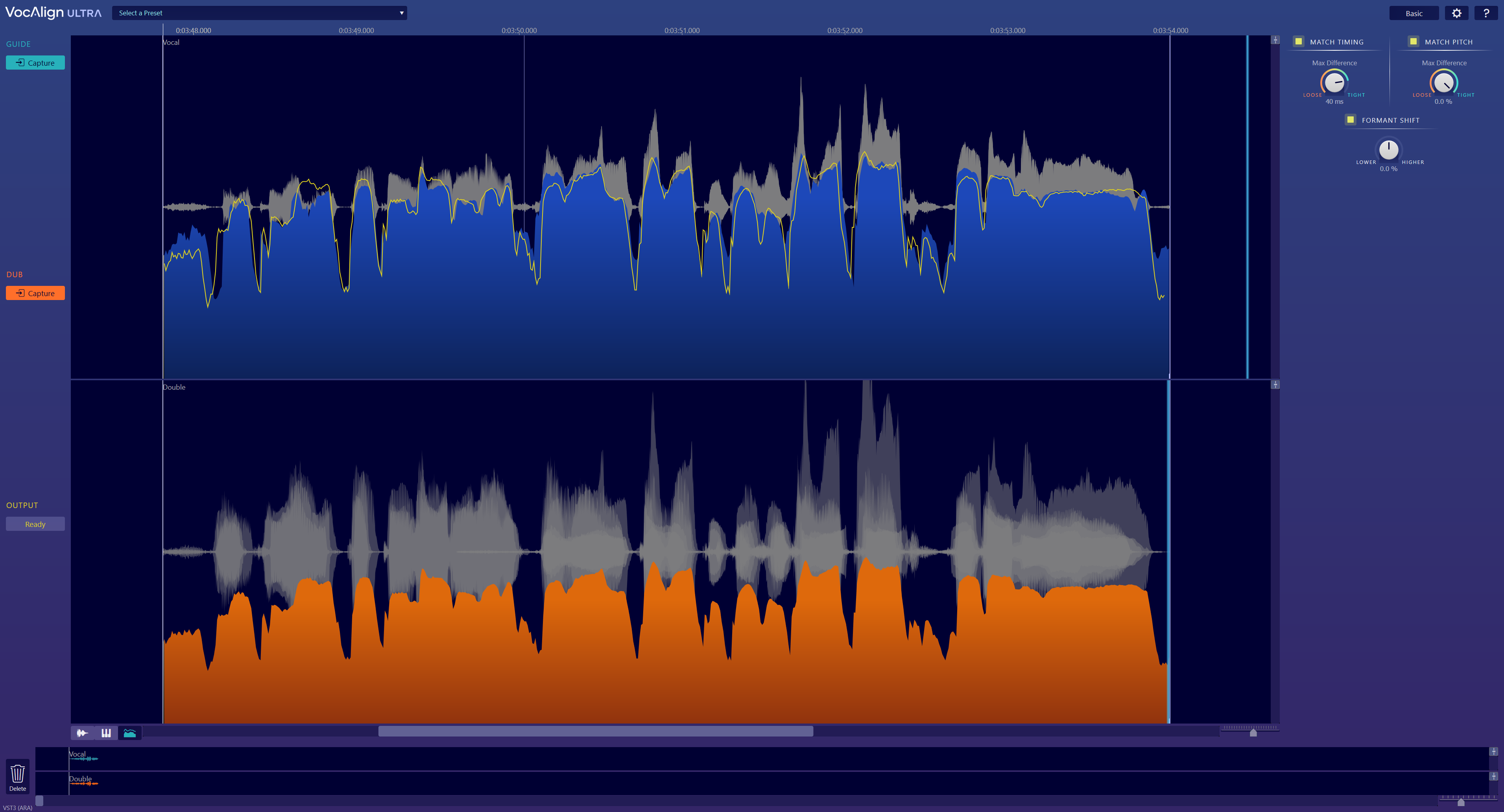
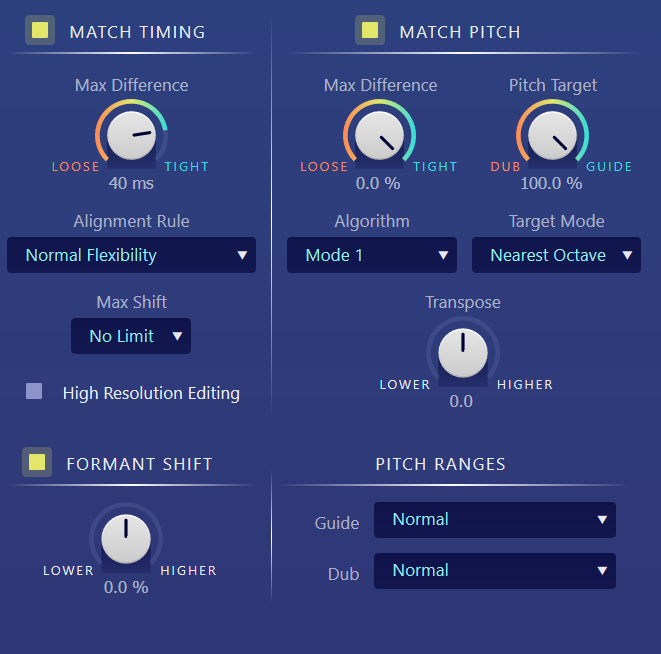
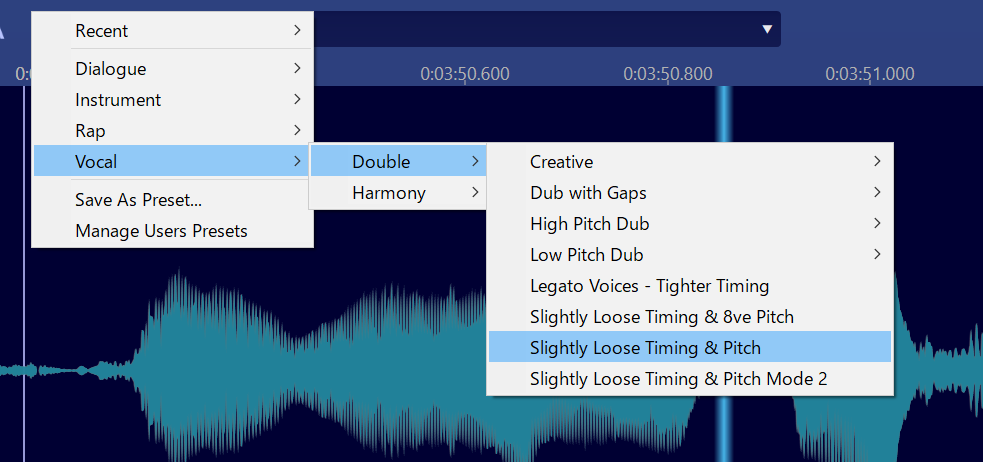
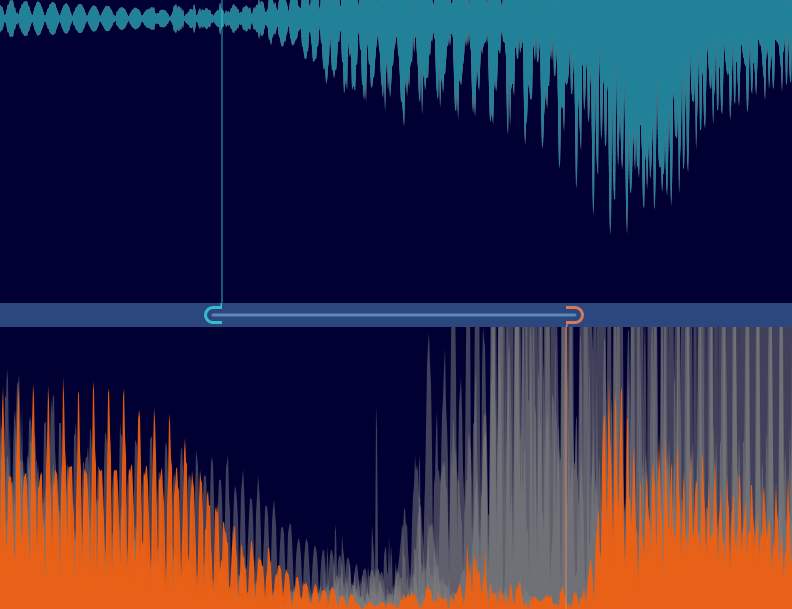


コメント